Aug 14, 2025 • Categoría: Recuperar correos electrónicos • Soluciones probadas
Los archivos PST son ideales para recuperar el contenido de tu cuenta de Outlook si olvidas la contraseña de la misma. Sin embargo, si se corrompen, tendrás que repararlas primero con una herramienta gratuita de recuperación de contraseñas de Outlook PST antes de empezar a recuperar tu correo electrónico y otros datos de tu cuenta de Outlook. Hay otros métodos disponibles que pueden ayudarte con la recuperación de la contraseña de Outlook Express. Se trata de métodos manuales que requieren seguir unos sencillos pasos para la recuperación de la contraseña del correo electrónico de Outlook y lo mejor es que, no te cuestan ni un céntimo.
- Parte 1: Las Formas Gratuitas de Recuperar la Contraseña de Outlook PST
- Parte 2: ¿Cómo Reparar un Archivo PST Corrupto con la Herramienta de Reparación de Outlook?
Parte 1: Las Formas Gratuitas de Recuperar la Contraseña de Outlook PST
a. Extraer la Contraseña de un Archivo PST de Outlook
Si has protegido tu archivo PST con una contraseña, se te pedirá que introduzcas la contraseña cada vez que quieras acceder a los contenidos presentes en él. Sólo después de haber introducido esta contraseña, tú o cualquier otra persona podrá acceder a los correos electrónicos de Outlook que están presentes en el archivo PST, siempre que el programa de Outlook esté abierto.
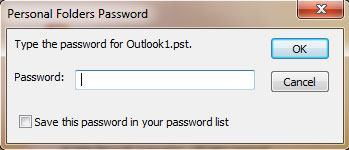
Eliminar o cambiar la contraseña del archivo PST es posible si la recuerdas, pero quieres una nueva para proteger tu archivo PST. Sin embargo, si has olvidado la contraseña, debes seguir las instrucciones dadas en la sección "Eliminar contraseñas olvidadas".
Paso 1. En la lista de carpetas, haz clic con el botón derecho del ratón en el nombre del archivo .pst.
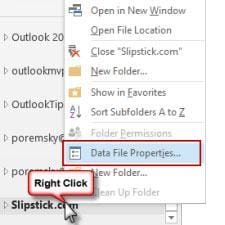
Paso 2. Haz clic en el botón "Avanzado" después de hacer clic en el botón "Propiedades".
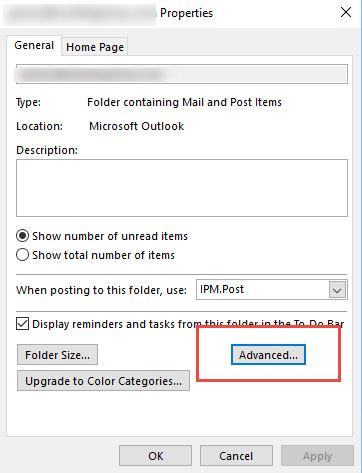
Paso 3. Pulsa el botón "Cambiar contraseña".
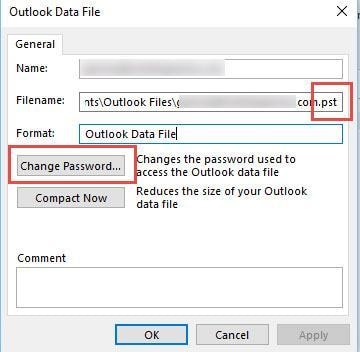
Paso 4. En el campo previsto para la contraseña antigua, introduce la contraseña que recuerdes.
Paso 5. No introduzcas nada en los campos denominados Verificar y Nueva contraseña.
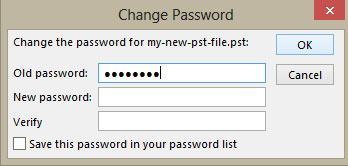
Paso 6. Pulsa el botón "Aceptar" y vuelve al programa Outlook.
También puedes acceder a este cuadro de diálogo haciendo clic en Archivo y luego en Configuración de la cuenta y en la pestaña Archivo de datos. A continuación, tendrás que resaltar el archivo PST y elegir la opción Configuración.
b. Eliminar una contraseña con Scanpst y pst19upg
El pst19ipg.exe era una utilidad que fue lanzada por Microsoft hace algunos años para actualizar versiones antiguas de archivos PST. El objetivo era que estos archivos PST actualizados pudieran funcionar con versiones posteriores de Outlook. Una de las desventajas de este programa era que extraía la contraseña PST del archivo PST. Por lo tanto, si has protegido tu archivo PST con una contraseña y luego no has podido recordar su contraseña, siempre puedes utilizar este programa para extraer la contraseña y utilizarla para acceder a tu cuenta de correo electrónico de Outlook.
Para utilizar este método, tendrás que utilizar dos programas que extraigan la contraseña del formato antiguo que es el ANSI PST.
- pst19upg.exe
- scanpst.exe - Este programa se instala en el momento de la instalación de Outlook. Puedes encontrarlo en los archivos de programa de tu carpeta de Office. También puedes buscarlo mediante la Búsqueda de Windows.
Los siguientes son los pasos que tienes que seguir para extraer una contraseña usando pst19upg y Scanpst.
Paso 1 Crea una copia del archivo PST en el que necesitas trabajar y cierra Outlook.
Paso 2. Inicia el programa scanpst.exe en la copia del archivo PST que has creado. Seleccionar la opción de Reparación sólo si se te pide. Como se trata de una copia del archivo PST, no es necesario hacer uso de la opción de copia de seguridad de ScanPST.
Paso 3. Haz clic en "Inicio" y luego en "Ejecutar" para abrir el símbolo del sistema. Ahora escribe pst19upg.exe - xfilename.pst en la línea de comandos y pulsa Enter. Al hacer esto, creará una copia de tu archivo PST que se titulará "filename.psx".
Paso 4. Una vez hecho esto, cambia el nombre del archivo PST.
Paso 5. Escribe pst19upg.exe - I filename.psx en la línea de comandos y pulsa Enter.
Paso 6. Esto creará un archivo sin contraseña a partir del archivo PSX que hiciste anteriormente.
Paso 7. Inicia el programa scanpst.exe en el archivo PST recuperado. Seleccionar la opción de Reparación sólo si se te pide. No es necesario hacer uso de la opción de copia de seguridad de ScanPST.
Paso 8. Abre el archivo PST recuperado en Outlook. Selecciona Archivo, luego Abrir y a continuación el menú Archivo de datos de Outlook.
Recuerda que este método no va a funcionar para recuperar la contraseña de Outlook 2007.
Parte 2: ¿Cómo Reparar un Archivo PST Corrupto con la Herramienta de Reparación de Outlook?
Si nos centramos en el rendimiento del producto, difícilmente podríamos encontrar otros productos de reparación de correo electrónico mejores que Repairit for Email. Como se describió anteriormente, este programa funciona de manera excelente en formato, sistema y soporte de escenarios. Puede reparar rápidamente archivos PST u OST de Outlook con Repairit for Email, sin importar cuán gravemente dañado esté. Entonces, profundicemos en los sencillos pasos de Repairit for Email.
Hay tres sencillos pasos para reparar tus correos electrónicos
- Subir correos electrónicos corruptos
- Iniciar el proceso de reparación
- Vista previa y elija una ruta para guardar
Subir los correos electrónicos corruptos
Después de iniciar este programa, verá; una interfaz de Repairit for Email, que indica la selección de correos electrónicos PST u OST. A continuación, haz clic en "Seleccionar archivo" para cargar los correos electrónicos corruptos.

Una ventana te pedirá; que selecciones los archivos de la ubicación deseada. Puedes buscar en diferentes ubicaciones para encontrar los correos electrónicos corruptos haciendo clic en "Buscar", o hacer clic en "Agregar archivo" para elegir directamente el correo electrónico si ya conoces su ubicación. Puedes agregar un solo o un lote de correos electrónicos.

Reparar los correos electrónicos cargados
Después de agregar los correos electrónicos, haz clic en el botón azul "Reparar". Repairit for Email restaurará; automá;ticamente tus correos electrónicos corruptos en segundos.

Previsualizar y guardar los correos electrónicos fijos.
Después de finalizar el proceso de reparación, puedes encontrar todos los correos electrónicos reparados en el panel izquierdo. Haz doble clic en un archivo de correo electrónico para obtener una vista previa del contenido que contiene y, a continuación, elige una ruta para guardarlo.

Por lo tanto, si quieres intentar recuperar la contraseña de PST, tienes bastantes métodos disponibles. Estos métodos pueden ayudarte con la recuperación de la contraseña de Outlook 2007. Además, estos métodos para recuperar la contraseña de Outlook Express no son tan difíciles y sólo requieren seguir unos simples pasos. Además de esto, también puedes recuperar los correos electrónicos de Outlook y otros elementos presentes en tu cuenta de correo electrónico de Outlook utilizando una herramienta gratuita de recuperación de contraseñas de Outlook PST como Outlook PST Repair.
Soluciones para correos
- Borrar y recuperar correos
- 1.Recuperar correos eliminados
- 2.Recuperar calendario en Outlook
- 3.Recuperar archivos eliminados del correo electrónico
- Reparar correos
- 1.Outlook no conecta al servidor
- 2.Outlook no recibe correos
- 3.Error de envío y recepción de Outlook
- Recuperar contraseña olvidada




Alfonso Cervera
staff Editor